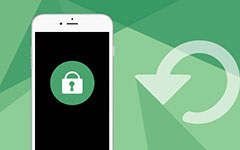Slik låser du opp iPhone-sikkerhetskopi uten passord
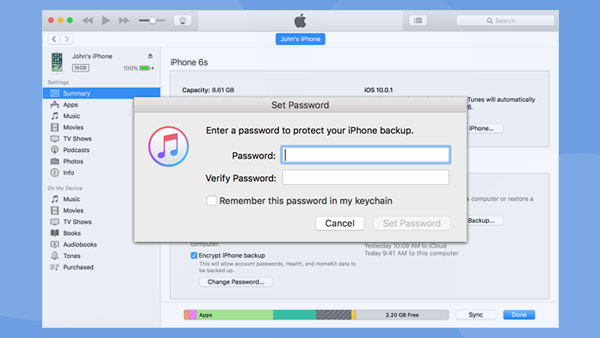
For å beskytte sikkerhetskopiering av iPhone, kan du bruke passordbeskyttelse for iPhone-sikkerhetskopier. Du kan kryptere iPhone-sikkerhetskopiering til iTunes, men hva kan du gjøre hvis du ikke kan huske iPhone-backup-passordet? Tipard iOS Data Recovery bør være det beste verktøyet for å låse opp en iPhone-sikkerhetskopiering uten passord.
Hvordan låse opp iPhone-sikkerhetskopiering med passord glemt
1. Prøv det samme passordet for iTunes-butikken først, som skal være passordet for å gjenopprette iPhone-sikkerhetskopiering.
2. Du kan bruke 0000 som iPhone-backup-passordet. Vanligvis er standardpassordet 0000.
3. Velg det ofte brukte passordet for å sjekke om det er passordet for iPhone tilbake.
4. Hvis du bruker Mac, kan du bruke nøkkelring metoden. For Windows må du bare bruke iTunes Store.
Når du prøvde all den oppgitte løsningen, men fortsatt forgjeves, må du gjenopprette og sette opp telefonen som ny? Nei, du kan bruke Tipard iOS Data Recovery for å låse opp iPhone-sikkerhetskopiering med passord glemt.
Slik får du tilgang til iPhone-sikkerhetskopiering uten gjenoppretting av passord
Tipard iOS Data Recovery gir flere metoder for å få tilgang til iPhone-sikkerhetskopiering hvis du ikke kan huske passord for iPhone-sikkerhetskopifiler eller iTunes ikke fungerer.
1. Hent iPhone-sikkerhetskopien fra iTunes. Du kan få tilgang til iPhone-sikkerhetskopiering direkte uten kryptering. Du kan forhåndsvise filene før du gjenoppretter en fil.
2. Gjenopprett iCloud backup iPhone-filene. Programmet kan skanne iPhone-sikkerhetskopien fra iCloud-sikkerhetskopierte filer uten passord.
3. Gjenopprett de slettede iPhone-filene direkte. Hvis du slettet noen filer ved et uhell, kan du gjenopprette filene med programmet.
Slik får du tilgang til iPhone-sikkerhetskopiering uten passord
Koble iPhone med programmet
Når du laster ned og installerer den nyeste versjonen av Tipard iOS Data Recovery, kan du koble iPhone til programmet med USB-kontakt.

Velg iPhone-sikkerhetskopier fra kanaler
Du kan velge de forskjellige kanalene for å hente iPhone-sikkerhetskopiene uten kryptering. Du kan kombinere filene hentet fra forskjellige kanaler til gjenoppbygg ditt iTunes-bibliotek.
1. Kan ikke huske iPhone backup passord for iTunes
Velg modusen for å skanne iPhone for å laste ned sikkerhetskopifilene. Du kan få tilgang til iPhone-sikkerhetskopiering uten kryptering.

2. Lås opp iPhone backup passord av iCloud
Når du trenger å låse opp iPhone backup-passord for iCloud, kan du også skrive inn iCloud for å administrere iPhone-sikkerhetskopifilene.

3. Få tilgang til slettet iPhone-sikkerhetskopiering
Hvis du ikke finner filene fra iPhone-sikkerhetskopiering, som kan bli slettet ved et uhell, kan du også hente filer fra iPhone direkte.


- Tipard iOS Data Recovery kan gjenopprette iPhone-sikkerhetskopiering uten passord eller kryptering. Programmet gir deg mulighet til å hente iPhone-sikkerhetskopiering fra iTunes, iCloud eller slettet ved et uhell. Det bør være det første programmet for å få filer når du ikke kan huske iPhone-backuppassordet.
Slik låser du opp iPhone-sikkerhetskopi uten passord